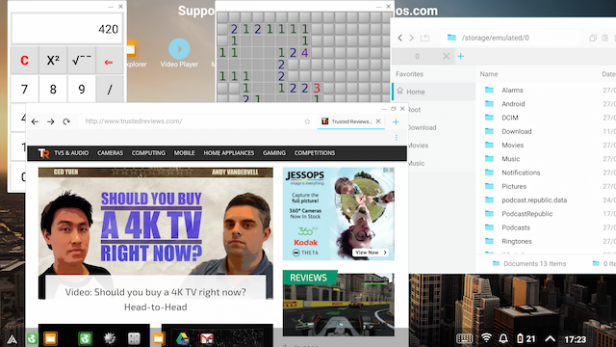Jak zamienić smartfon z Androidem w komputer
Możesz to zrobić? Tak. Powinieneś to zrobić? Dowiedzmy Się.
Czy Twój smartfon może być jedynym komputerem, którego potrzebujesz? To marzenie, które zadała nowa kampania na Kickstarterze, ale nie jest to nowe marzenie.
Motorola wypróbowała go w 2011 roku ze swoim oprogramowaniem Webtop i sprzętem Lapdock, ale zmarła w ciągu 18 miesięcy. Microsoft wpadł na podobny pomysł z jego Kontinuum funkcja dla Windows 10 Mobile smartfony, ale malejące fortuny mobilne Microsoftu nie wróżą dobrze na jego przyszłość.
Możesz zapomnieć, że Apple też próbował czegoś tak radykalnego, więc to Android musi nadrobić zaległości. Wchodzić Andronium OS i jego Superbook.
Co to jest system operacyjny Andromium?
Andromium OS obiecuje stworzyć środowisko pulpitu dla Androida, umożliwiające korzystanie z całego smartfona aplikacje na dużym ekranie - podobnie jak system operacyjny Chrome zaczyna teraz obsługiwać aplikacje na Androida na swoim komputerze Platforma.
Andromium OS został pierwotnie uruchomiony 18 miesięcy temu i zamiast być całkowicie nowym systemem operacyjnym wymagającym zrootowania smartfona z Androidem, w rzeczywistości jest to tylko aplikacja, którą możesz
pobrać ze sklepu Google Play i zainstaluj na dowolnym smartfonie z Androidem.Celem jest, aby oprogramowanie działało z jak największą liczbą smartfonów z Androidem (chociaż są ograniczenia) oferujące funkcje, takie jak aplikacje w oknie, menu startowe podobne do systemu Windows oraz ikony przeciągnij i upuść w pulpit.
Związane z: Które Chromebooki obsługują teraz aplikacje na Androida?

Co to jest Superbook?
Kiedy został pierwotnie uruchomiony w grudniu 2014 r., Zespół stojący za Andromium OS uruchomił Kampania na Kickstarterze aby sfinansować produkcję stacji dokującej, do której można podłączyć smartfon, a następnie podłączyć monitor, mysz i klawiaturę, aby uzyskać właściwe wrażenia na komputerze. Kampania nigdy nie osiągnęła celów finansowych, a oficjalna stacja dokująca nigdy nie została wyprodukowana.
Teraz zespół stojący za Andromium powraca z innym rozwiązaniem - Superbookiem. Kampania, która rozpoczęła się na początku tego miesiąca, zgromadziła już prawie 1 milion dolarów z pierwotnego celu wynoszącego zaledwie 50 000 dolarów. Oczywiście jest rynek na to, co obiecuje Superbook.
Podobnie jak Lapdock Motoroli sprzed pięciu lat, Superbook to obudowa laptopa, do której podłączasz swój smartfon. Zamiast montowanej z tyłu stacji dokującej, którą widzieliśmy z Lapdock, Superbook łączy się ze smartfonem za pomocą kabla USB.
Posiada ekran 768p, klawiaturę, touchpad i obiecuje 10-godzinną żywotność baterii (od 8 godzin, które początkowo obiecali programiści, dzięki dodatkowym funduszom, które otrzymała kampania).
Ponieważ to jest Andromium, Superbook współpracuje ze smartfonami dowolnego producenta, a oferta sprzedaży mówi, że jeśli dokonasz aktualizacji smartfonie, to również skutecznie ulepszasz wydajność swojego laptopa, ponieważ jest on zasilany przez chip wewnątrz twojego telefon. Założenie to z pewnością ma sens w czasach, gdy chipy smartfonów stają się tak potężne, a telefony są teraz dostarczane z nawet 6 GB pamięci RAM.
Superbook ma zostać dostarczony na początku 2017 r. I kosztuje zaledwie 99 USD, ale jeśli masz smartfona leżącego w pobliżu i chcesz zmienić go w komputer stacjonarny, nie musisz dłużej czekać.

Zamienianie smartfona z systemem Android w komputer
Zanim zaczniesz, będziesz potrzebować:
- Stosunkowo nowy smartfon / tablet
- Telewizor lub monitor
- Urządzenie Chromecast / Miracast
- Klawiatura (Bluetooth / USB)
- Mysz (Bluetooth / USB)
Dodatkowo, jeśli używasz myszy lub klawiatury USB, będziesz potrzebować smartfona obsługującego USB On-The-Go (OTG), standard, który umożliwia komunikację z urządzeniami mobilnymi siebie nawzajem, ale także, co najważniejsze, umożliwia łatwe podłączanie urządzeń peryferyjnych do smartfona lub tabletu - co jest niezbędne, jeśli nie masz myszy ani klawiatury Bluetooth poręczny.
Jeśli wybierasz się przewodową trasą urządzeń peryferyjnych, potrzebujesz również adaptera USB OTG. Możesz kup wersje microUSB za od 1 do 7 funtów na Amazon, ale jeśli używasz nowszego smartfona z portem USB C, te kable spowodują, że będziesz trochę więcej.
Recenzja: Google Chromecast
Które smartfony współpracują z Andromium?
Zanim przejdziemy do konfiguracji naszego systemu komputerowego Andromium, kilka słów na temat smartfonów.
Oprogramowanie zostało zaprojektowane do pracy na jak największej liczbie smartfonów, ale programiści podają kilka zalecanych specyfikacji smartfonów, które powinny być używane. Sugerują, że powinieneś mieć procesor równy lub lepszy niż Snapdragon 800 firmy Qualcomm, który został wydany w 2013 roku w smartfonach takich jak Google Nexus 5 i Sony Xperia Z1. Firma twierdzi również, że telefon, którego używasz, powinien mieć co najmniej 2 GB pamięci RAM.
Przetestowałem wiele różnych smartfonów wydanych w ciągu ostatnich 24 miesięcy i nie miałem problemu ze zmontowaniem Andromium do pracy z nimi. Należy również zauważyć, że Andromium OS nie ogranicza się do działania na układach Qualcomm (testowałem go też z chipsetami Kirin firmy Huawei).
Wreszcie, jeśli planujesz używać przewodowej klawiatury lub myszy, powinieneś sprawdzić, czy Twój smartfon obsługuje USB OTG. Chociaż prawie wszystkie smartfony wydane w ciągu ostatnich kilku lat to robią, są wyjątki. Podczas moich testów znalazłem Honor 5X, który został wydany w listopadzie ubiegłego roku, nie obsługuje standardu.
Obejrzyj: Jaki jest najlepszy telefon z Androidem?
Konfigurowanie
Przede wszystkim musisz pobierz aplikację Andromium OS ze Sklepu Play. Po zainstalowaniu musisz przyznać mu uprawnienia dostępu do danych użycia aplikacji (w celu zarządzania uruchomionymi aplikacjami w pasek zadań), a także udzielanie dostępu do powiadomień, dzięki czemu można nimi zarządzać bezpośrednio z poziomu pulpit.
Następnie musisz skonfigurować ekran i urządzenia peryferyjne. Andromium sugeruje użycie wyświetlacza o minimalnej rozdzielczości 1080p i możesz użyć dedykowanego monitora komputerowego lub podłączyć go do telewizora.
Chociaż możesz podłączyć wszystko za pomocą przewodów, jeśli to możliwe, najlepszym sposobem jest połączenie bezprzewodowe. Aby bezprzewodowo połączyć telefon z wyświetlaczem, możesz użyć rozszerzenia Chromecast lub dekoder lub klucz sprzętowy z obsługą Miracast, który łączy się z portem HDMI na ekranie.
Jeśli używasz Chromecasta, otwórz aplikację Chromecast na swoim telefonie, dotknij przycisku menu i naciśnij „Prześlij ekran”. Powinieneś teraz zobaczyć kopię lustrzaną ekranu swojego smartfona z Androidem na ekranie.
Jeśli używasz klucza sprzętowego Miracast, przejdź do opcji Wyświetl w menu Ustawienia i przewiń w dół do opcji Przesyłaj. Tutaj powinieneś zobaczyć swoje urządzenie Miracast, chociaż najpierw może być konieczne dotknięcie menu w prawym górnym rogu, aby włączyć wyświetlanie bezprzewodowe.
Następnie musisz podłączyć mysz i klawiaturę. Ponownie podłączenie urządzeń bezprzewodowych obsługujących technologię Bluetooth znacznie ułatwia wszystko. Po prostu postępuj zgodnie z normalną konfiguracją parowania dla tych urządzeń i wszystko powinno być gotowe.
Jeśli jednak nie masz jednego lub drugiego, możesz podłączyć mysz lub klawiaturę USB do smartfona lub tabletu za pomocą kabel USB OTG (chociaż dostępne są również myszy i klawiatury ze złączami microUSB, które tworzą kabel zbędny). O ile nie korzystasz z koncentratora OTG, w dowolnym momencie będziesz mógł podłączyć tylko jedno z tych urządzeń peryferyjnych, co oznacza również, że nie będziesz mógł jednocześnie ładować smartfona.
W tym momencie Andromium mówi, że musisz ładować smartfon, aby system operacyjny działał, ale z naszego doświadczenia tak nie było.
Związane z: Najlepsze smartfony 2016

Tryb tabletu
Oczywiście, jeśli nie potrzebujesz naprawdę dużego ekranu, a masz dostępny tablet z Androidem, konfiguracja jest jeszcze łatwiejsza. Wystarczy pobrać aplikację na tablet, podłączyć klawiaturę Bluetooth (najlepiej taką z wbudowanym gładzikiem - taką jak ta na Asus Transformer Pad TF103) i gotowe.
Korzystanie z Andromium OS
Po skonfigurowaniu wszystkiego możesz uruchomić aplikację Andromium OS. Po uruchomieniu zostaniesz poproszony o wybranie ustawienia skalowania interfejsu użytkownika. Zwykle jest ustawiony na Normalny, ale odkryłem, że Large był lepszym zakładem na 32-calowym ekranie, ale posiadanie opcji dopasowania do twojej konfiguracji jest fajną funkcją.
Masz również możliwość przyciemnienia ekranu smartfona po uruchomieniu aplikacji, ponownie przydatna opcja pomagająca oszczędzać baterię.
Jeśli nie ładujesz smartfona, naciśnięcie OK nie uruchamia automatycznie aplikacji. Będziesz musiał rozwinąć obszar powiadomień i dotknąć powiadomienia Andromium, aby uruchomić je ręcznie.
Gdy to zrobisz, ekran smartfona zgaśnie, a na wyświetlaczu pojawi się typowe środowisko pulpitu z ikonami aplikacji, menu Start i paskiem zadań. Nawet przez chwilę nie myśl, że Andromium jest w jakikolwiek sposób porównywalne z pełnoprawnym systemem operacyjnym, takim jak Windows 10, macOS czy nawet Chrome OS, ale jest to działające środowisko pulpitu.
Andromium ma własną gamę natywnych aplikacji, które otwierają się w oknach, które można przeciągać, upuszczać i zmieniać ich rozmiar. Obejmują one eksplorator plików, przeglądarkę, odtwarzacze muzyki i wideo, kalkulator, a nawet klon trałowca, aby nadać mu autentyczny wygląd pulpitu.
To są naprawdę podstawowe aplikacje i żadna z nich nie zastąpiłaby znacznie lepszych aplikacji dostępnych w sklepie.
Kliknięcie logo Andromium w lewym dolnym rogu otwiera menu startowe, w którym można uzyskać dostęp do listy obsługiwanych aplikacji - obejmują Gmaila, Dysk Google, YouTube i Netflix - a także każdą inną aplikację zainstalowaną na telefonie, które są wymienione jako „Niesprawdzone”.
Otwórz dowolną z obsługiwanych lub nieprzetestowanych aplikacji, a te otworzą się na pełnym ekranie bez możliwości zmiany ich rozmiaru. Są po prostu wysadzonymi wersjami tego, co można zobaczyć na smartfonie, ale w orientacji poziomej.
Możesz łatwo przeciągać i upuszczać ikony tych aplikacji z menu Start na pulpit, aby ułatwić do nich dostęp, chociaż nie można ich grupować w folderach. Nie ma również możliwości zmiany obrazu tła, który jest ustawiony na obraz, który wygląda jak Panoramę Nowego Jorku wraz z banerem u góry z prośbą o wsparcie nowego Kickstartera kampania.
Czy jest dobre?
Tak i nie.
Z drugiej strony oferuje to prosty, stosunkowo tani i bezpośredni sposób na przekształcenie starego smartfona w coś użytecznego. Nie jest zamiennikiem pełnowartościowego komputera, ale jeśli potrzebujesz czegoś do edycji tekstu, przeglądania sieci i odpowiadania e-maile, to Andromium jest z pewnością tańszą opcją niż zakup nowego komputera, pod warunkiem, że masz potrzebne Dom.
Poruszanie się po interfejsie za pomocą myszy i klawiatury jest bardzo normalne i chociaż oprogramowanie jest błędne, wydajność na żadnym z testowanych przez nas smartfonów nigdy nie była dużym problemem.
Z drugiej strony interfejs jest nadal bardzo błędny i ograniczony w tym, co pozwala. Trzeba przyznać, że aplikacja jest nadal w fazie beta i można mieć nadzieję, że do czasu premiery Superbooka w 2017 roku programiści znacznie ją dopracowali i dodali nowe funkcje.
Brak menu ustawień; brak możliwości otwierania aplikacji innych niż Andromium w systemie Windows; a potrzeba lepszych skrótów klawiaturowych ułatwiających poruszanie się po interfejsie pomoże ogromnie ulepszyć ten system operacyjny.
Jeśli jednak Andromium może sprawić, że Superbook będzie działał tak bezbłędnie, jak w filmie promocyjnym, to za 99 USD wydaje się to absolutną okazją, szczególnie dla osób pracujących w ruchu.
Oglądaj The Refresh: najlepsze plotki i recenzje technologiczne co tydzień
VI Wideo zostało już wygenerowane dla tej strony.
Co myślisz o Andromium i Superbooku? Dajcie nam znać w komentarzach poniżej.